Wenn es um Instant-Messaging-Apps geht, ist WhatsApp eine gemeinsame Plattform, die uns alle verbindet. Es ist einer der am häufigsten verwendeten Messaging-Dienste und eine obligatorische App, die wir alle zufällig auf unseren Smartphones haben. Vom Teilen von Nachrichten über Bilder bis hin zu Live-Standorten hat sich WhatsApp sehr reibungslos unter allen anderen SMS-Apps durchgesetzt.
Was ist WhatsApp-Web?
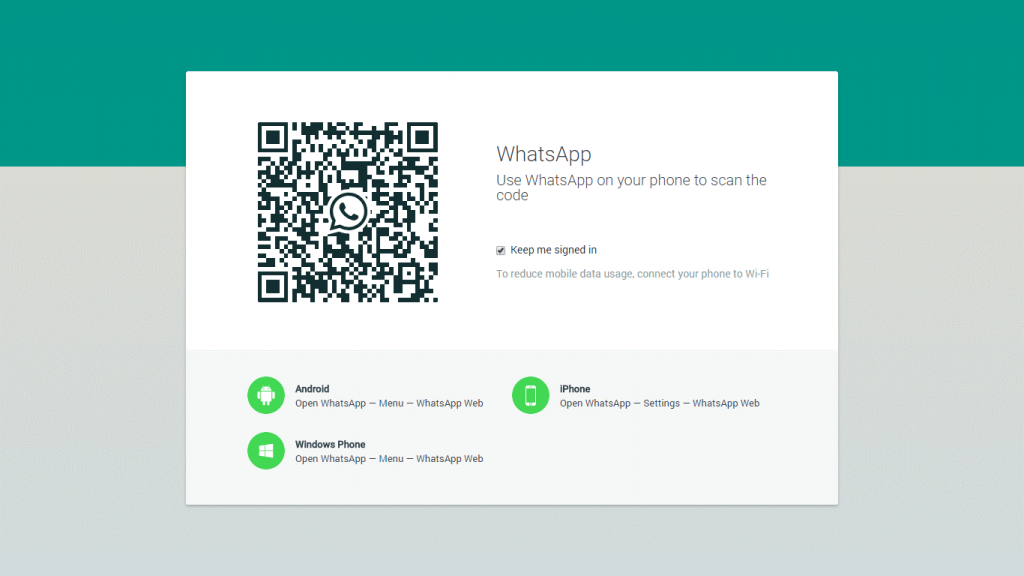
WhatsApp wurde mit der Veröffentlichung des WhatsApp-Webdienstes zu einem noch größeren Erfolg . Für diejenigen unter Ihnen, die nicht wissen, dass Sie mit WhatsApp Web Nachrichten von Ihrem PC senden und empfangen können. Sobald Sie sich einfach bei Ihrem WhatsApp-Konto anmelden, können Sie unterwegs Nachrichten senden und empfangen. Wenn Sie an einem System arbeiten, kann sich WhatsApp Web als sehr nützlich erweisen, da Sie nicht jedes Mal, wenn eine Benachrichtigung auftaucht, nach Ihrem Telefon Ausschau halten müssen. Sie können sich auf ein Gerät konzentrieren gleichzeitig und greifen Sie von Ihrem PC aus auf WhatsApp zu. So ist WhatsApp Web der einfachste Weg, WhatsApp von jedem PC der Welt aus zu nutzen, egal wo Sie sich befinden!
Um Ihr Instant Messaging-Erlebnis produktiver zu gestalten, finden Sie hier einige WhatsApp Web-Tipps und -Tricks, mit denen Sie diesen Dienst optimal nutzen können.
Lass uns anfangen.
Daten speichern
Mobile Daten sind uns allen wichtig, oder? Wir alle versuchen, jedes Bit und Byte unseres Internet-Datentarifs zu sparen, damit wir immer mehr auf unseren Smartphones surfen können. Aber was ist, wenn ein Freund von Ihnen Sie ständig nervt, indem er jeden Tag Dutzende von Videos, Bildern und Memes teilt. Dies wird definitiv Ihren gesamten Datenplan ohne Ihr Wissen ausschöpfen, da die Mediendateien automatisch auf Ihr Gerät heruntergeladen werden. Um diesen Ärger zu vermeiden, können Sie den WhatsApp-Webdienst verwenden und versuchen, Ihr Smartphone und Ihren PC mit demselben Netzwerk zu verbinden. In diesem Fall können Sie mobile Daten speichern, insbesondere wenn Sie Mediendateien, Videos usw. herunterladen müssen.
Siehe auch:-
So speichern Sie neue Kontakte auf WhatsApp über... Mehr als 1,2 Milliarden Menschen verwenden die Desktop-Version "WhatsApp Web" von WhatsApp, die es Menschen ermöglicht, von jedem Browser aus auf WhatsApp zuzugreifen...
Von allen Geräten abmelden
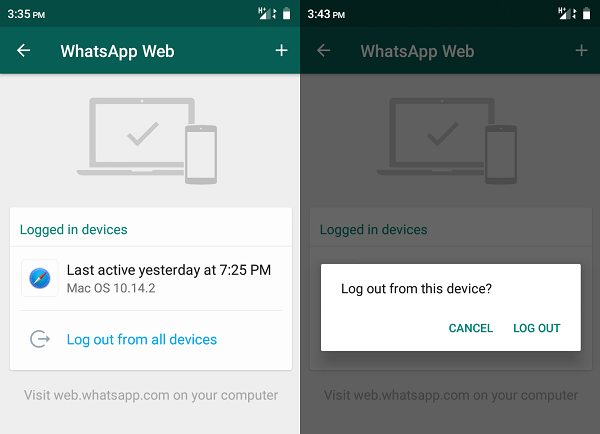
WhatsApp hat es immer geschafft, in Sachen Sicherheit eine zusätzliche Hand zu legen. Wenn Sie den WhatsApp-Webdienst auf Ihrem PC verwenden, müssen Sie sich keine Sorgen machen, falls Sie Ihr Zuhause eilig verlassen und vergessen haben, sich von Ihrem Konto abzumelden! Sie können sich mit Hilfe Ihres Smartphones aus der Ferne von WhatsApp Web abmelden. Öffnen Sie WhatsApp auf Ihrem Telefon, tippen Sie in den Einstellungen auf die Option WhatsApp Web. Hier sehen Sie eine Liste aller aktiven Geräte, die mit Ihrem Konto verknüpft sind. Tippen Sie auf den Gerätenamen und wählen Sie „Abmelden“.
Um besonders sicher zu sein, wird jedes Mal, wenn Sie sich bei WhatsApp Web anmelden, eine Benachrichtigung an Ihr Telefon gesendet, falls Ihr Konto von einer anderen Person verwendet wird.
Verwenden Sie mehrere Konten
Wenn Sie von Ihrem PC aus auf mehrere WhatsApp-Konten zugreifen müssen, ist dies sehr gut möglich. Öffnen Sie einfach einen neuen Browser-Tab im Inkognito-Modus und melden Sie sich mit jedem neuen Konto separat an. Ja, Sie können uns später danken!
WhatsApp Web-Tastaturkürzel
Um Ihre SMS-Erfahrung zu vereinfachen, bietet Ihnen WhatsApp Web eine Reihe nützlicher Tastenkombinationen, die Sie verwenden können. Einige der am häufigsten verwendeten Tastenkombinationen sind unten aufgeführt:
Strg+Alt+N öffnet einen neuen Chat.
Strg + Alt + Umschalt + M wird verwendet, um einen Chat stummzuschalten.
Strg + Alt + Umschalt + N wird verwendet, um einen neuen Gruppenchat zu öffnen.
Strg + Alt + Rücktaste kann verwendet werden, um einen Chat zu löschen.
Emojis in WhatsApp Web verwenden
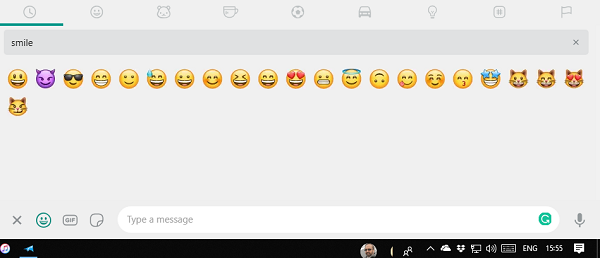
Sie fragen sich, wo all die Emojis von WhatsApp Web hingekommen sind? Tippen Sie auf die Umschalttaste + Tab und wählen Sie das Emoji-Symbol aus. Hier finden Sie alle Ihre Lieblings-Emojis, die Sie in Ihren persönlichen Gesprächen verwenden können.
Siehe auch:-
So melden Sie sich aus der Ferne von WhatsApp Web ab mit ...
Audiowiedergabegeschwindigkeit ändern
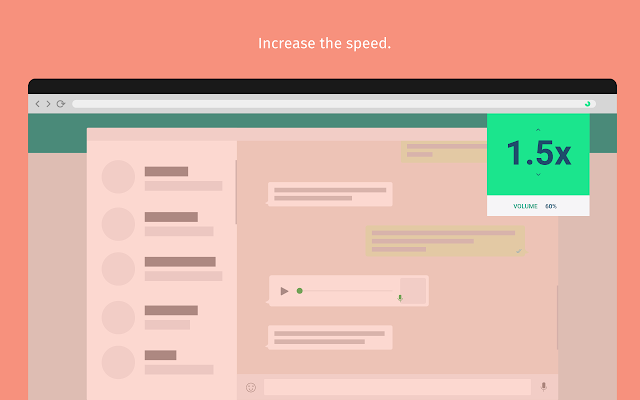
WhatsApp Web unterstützt keine Sprachanruffunktion, aber Sie können sicherlich Sprachnachrichten von Ihrem PC aus senden. Sprachnachrichten, die vom PC gesendet werden, werden jedoch oft in einem leisen oder leisen Ton aufgezeichnet. Sie können versuchen, die Zapp Chrome-Erweiterung auf Ihren PC herunterzuladen , die die Audiolautstärke von WhatsApp-Sprachnotizen erhöht. Sobald Sie diese Erweiterung heruntergeladen haben, können Sie die Wiedergabegeschwindigkeit auch mit Hilfe der Pfeiltasten oder des Mausrads steuern.
Oben aufgeführt sind einige WhatsApp Web-Tipps und -Tricks, um Ihr SMS-Erlebnis angenehmer und einfacher zu gestalten. Für weitere Fragen oder Feedback können Sie gerne auf das Kommentarfeld klicken! Wir würden uns sehr freuen, von Ihnen zu hören.

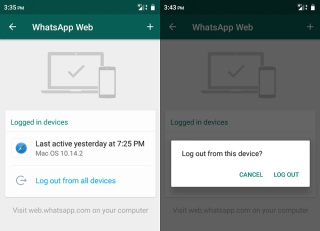
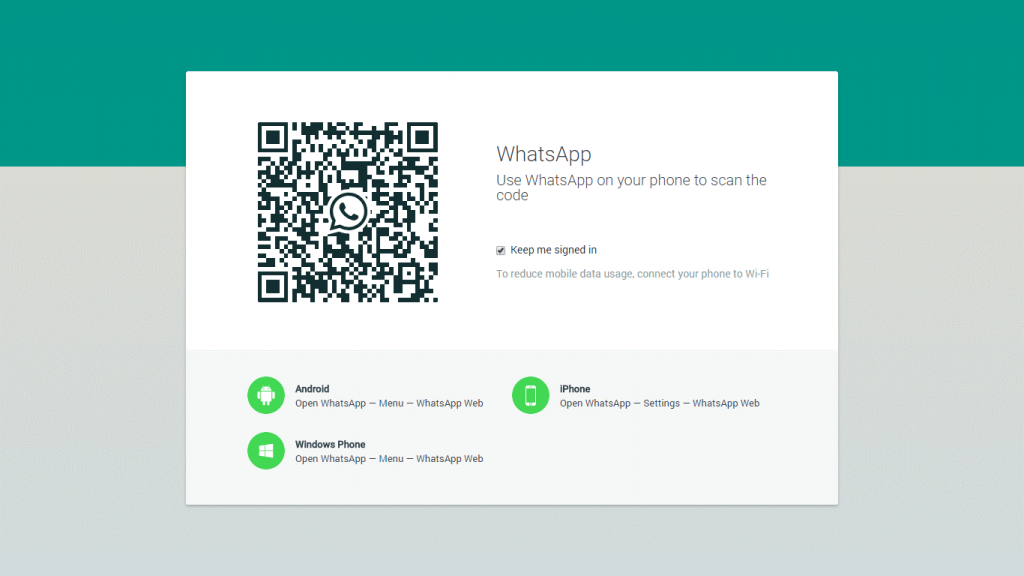
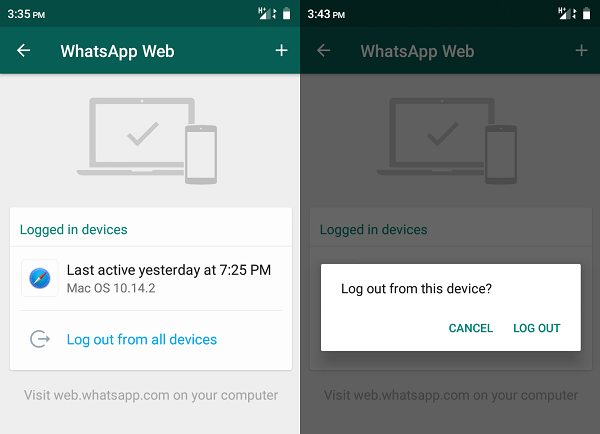
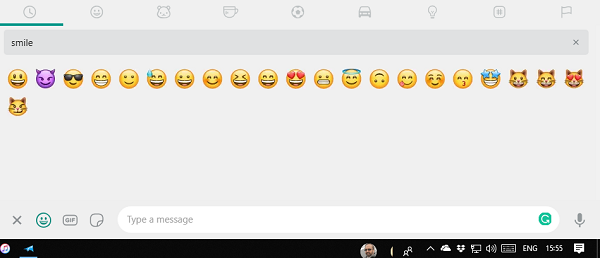
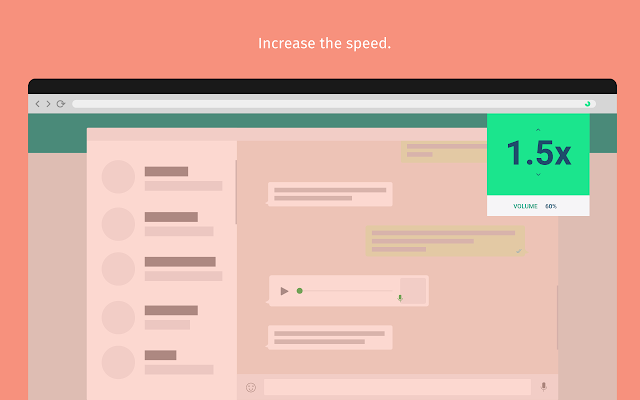


![So deaktivieren Sie Benachrichtigungen in Microsoft Teams [AIO] So deaktivieren Sie Benachrichtigungen in Microsoft Teams [AIO]](https://cloudo3.com/resources8/images31/image-2249-0105182830838.png)





![Bedingte Formatierung basierend auf einer anderen Zelle [Google Tabellen] Bedingte Formatierung basierend auf einer anderen Zelle [Google Tabellen]](https://cloudo3.com/resources3/images10/image-235-1009001311315.jpg)